¿Quieres saber cómo ejecutar 2 instancias de Discord? ¡Tenemos las respuestas para ti! En este artículo responderemos las preguntas más frecuentes sobre cómo ejecutar dos cuentas de Discord al mismo tiempo. Así que prepárate y sigue leyendo para conocer todos los detalles.
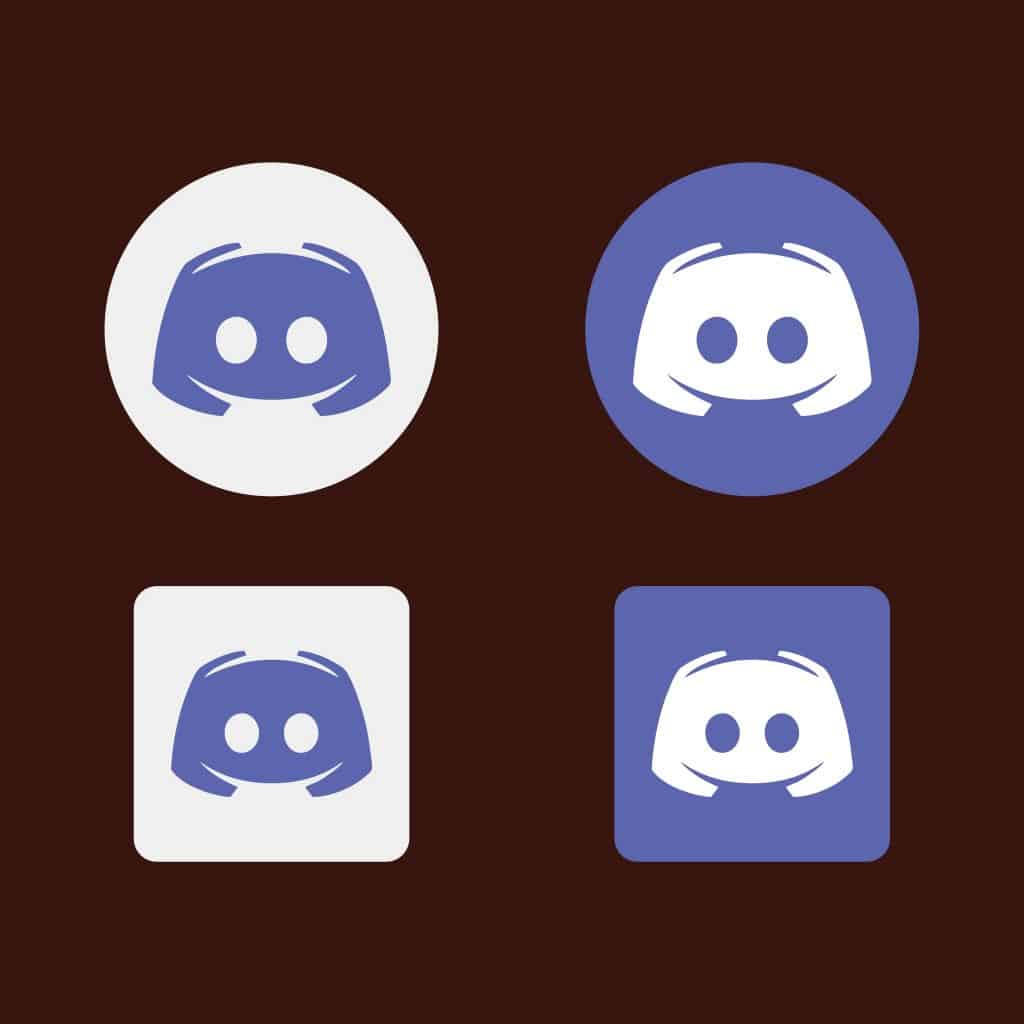
Discord es actualmente la aplicación de mensajería más buscada por sus increíbles características. Discord es una plataforma VoIP que admite llamadas de chat, audio y video, lo que hace que conectarse y comunicarse con amigos sea fácil y conveniente.
Puedes tener múltiples Discord cuentas y desea acceder a ellas desde su computadora. Además, es posible que desee abrir dos instancias de su Discord cuenta. Entonces, ¿cómo puedes lograr eso?
Hay varias formas de ejecutar dos instancias de Discord. Tu puedes abrir Discord en la aplicación de escritorio y acceda a otra cuenta desde su navegador. Además, puede abrir su Discord cuentas usando diferentes navegadores. Además, puede usar una aplicación como Stack que admite la ejecución de varias instancias de una aplicación. La última opción es modificar Discord para abrir varias instancias de un Windows PC a través de la opción de acceso directo.
La publicación de hoy comienza entendiendo por qué alguien puede desear ejecutar múltiples Discord instancias. A continuación, analizaremos las diversas opciones que puede utilizar para ejecutar dos instancias de Discord en el mismo dispositivo. ¡Echar un vistazo!
Por qué ejecutar múltiples Discord ¿Instancias?
Como se mencionó anteriormente, puede tener múltiples Discord cuentas Por ejemplo, puede tener una cuenta para sus reuniones y negocios oficiales y otra para su vida de juego. En tal caso, es posible que desee tener la dos instancias de Discord corriendo en tu computadora.
Aún así, podría ser que desee abrir dos instancias de la misma Discord cuenta, de modo que en una instancia, accede al servidor mientras que la otra permanece en su página de DM. De esa manera, tu controlar todas las actividades simultáneamente.
Discord no admite la ejecución de dos instancias simultáneamente en el mismo dispositivo. Sin embargo, hay diferentes maneras de evitar estoy los discutiremos en la siguiente sección.
Cómo ejecutar dos instancias de Discord
Dependiendo de lo que desee lograr, hay varias formas de ejecutar dos instancias de Discord. Pruebe las opciones enumeradas y vea cuál funciona para su caso.
Usando la pila
Stack es una aplicación que admite la ejecución de varias aplicaciones en múltiples instancias sin cerrar sesión. Además, Stack permite a los usuarios crear diferentes espacios de trabajo, de modo que puede abrir una ventana para su Discord servidores y otra ventana para responder a los DM.
Para usar Stack, siga los pasos a continuación.
- Visita el apilar sitio web y solicitar acceso para usar y descargar la aplicación.
- Instala Stack en tu computadora.
- Abra Stack y, en la barra de búsqueda, escriba Discord e inicie sesión en la primera instancia de su Discord.
- Abrir un nuevo “Ventana de pila” y toca el tres puntos en la cima.
- Habilite el “Sesión privada» opción.
- Tu puedes ahora buscar Discord de nuevo e inicie sesión en su cuenta para crear la segunda instancia.
La mejor parte de usar Stack es que puedes crear varias instancias de una Discord cuenta. Alternativamente, puede iniciar sesión en diferentes Discord cuentas y desliza la pantalla para acceder a todas las abiertas Discord instancias y administrarlas simultáneamente.
Modificando el Discord acceso directo en Windows
Para ejecutar dos instancias de Discord en Windows 10, siga los pasos a continuación.
- Cerca Discord si se ejecuta en su sistema.
- presione el Windows + R llaves.
- Una vez el Ejecutar ventana abre, escribe
%localappdata%y haga clic en «DE ACUERDO» botón. - Abre el Discord carpeta y abra la aplicación carpeta.
- A continuación, ubique el Discord expediente de solicitud y botón derecho del ratón en eso.
- Haga clic en «Enviar a” y seleccione “Escritorio (crear acceso directo).”
- Abra la ventana de su escritorio y localice el Discord acceso directo que ha creado.
- Botón derecho del ratón en el acceso directo y haga clic en “Propiedades» en el fondo.
- En el «Objetivo” campo, agregue el
–multi-instancepalabra clave al final. - Haga clic en «Aplicar» y luego «DE ACUERDO.”
Ahora puede hacer clic en el acceso directo para abre el primero Discord instancia. Una vez que se abra, vuelva a hacer clic en el acceso directo e inicie sesión en su otro Discord cuenta.
Con eso, puedes ejecutar dos instancias de Discord simultáneamente en los mismos dispositivos.
Usando Discord en el navegador y la aplicación de escritorio
si tienes el Discord aplicación de escritorio instalada:
- Puede abrirlo y acceder a su primera Discord instancia.
- A continuación, abra su navegador y vaya a la Discord sitio web.
- Seleccionar «Abierto Discord en tu navegador.”
- Inicie sesión si es necesario.
Una vez que lo haga, tendrá dos Discord instancias en ejecución.
Uso de diferentes navegadores
Por último, puedes utilizar diferentes navegadores para abrir el Discord sitio web e inicie sesión en su cuenta. A continuación, puede cambiar entre los navegadores para acceder a la ejecución Discord instancias simultáneamente.
Conclusión
Esta guía ha cubierto todos los detalles sobre cómo ejecutar dos instancias de Discord. Hemos visto las diversas opciones que puede usar, incluidos diferentes navegadores, Stack, Discord accesos directos, etc. Con suerte, ahora tiene múltiples opciones para acceder a múltiples instancias de Discord.
